如果在电脑上意外安装了恶意软件,您可能已经觉得很糟糕了,但是当您了解无文件恶意软件时,您会发现情况更棘手。这种恶意软件非常隐蔽,不会在您的存储设备上留下任何痕迹。
传统的恶意软件一旦被检测到,通常更容易清除,因为它们会在存储驱动器上留下可见的文件,这使得防病毒软件可以扫描并将其删除。然而,无文件恶意软件完全在电脑的内存(RAM)中运行,因此检测难度大大增加。
本文将全面介绍无文件恶意软件,并提供相应的防范措施。
什么是无文件恶意软件?

无文件恶意软件是一种直接在系统内存中执行的恶意代码。它通常会寻找合法应用程序中的安全漏洞,并利用这些漏洞来执行自身。极少数情况下,它可能会开启新的恶意进程来完成其功能。
由于防病毒软件通常扫描的是下载和安装的文件或程序,因此无文件恶意软件因为没有相关联的文件而更难以被检测到。它可以执行的恶意功能与其他恶意软件类似,主要区别在于它在电脑中的运行方式。
无文件恶意软件如何感染设备?
和大多数其他类型的恶意软件一样,无文件恶意软件主要通过垃圾邮件、恶意网站或社交工程攻击中的恶意链接进行传播。但是,在执行方式上,它会寻找电脑或操作系统本身程序中的漏洞。
常见的易受攻击的应用程序包括Powershell、Windows Management Instrumentation (WMI)、浏览器以及任何已安装且存在漏洞的插件。它会利用这些漏洞将恶意代码注入到合法的程序中,并根据其目的执行任务。
例如,被感染的Powershell可以执行管理员级别的命令来窃取数据或加密重要数据。
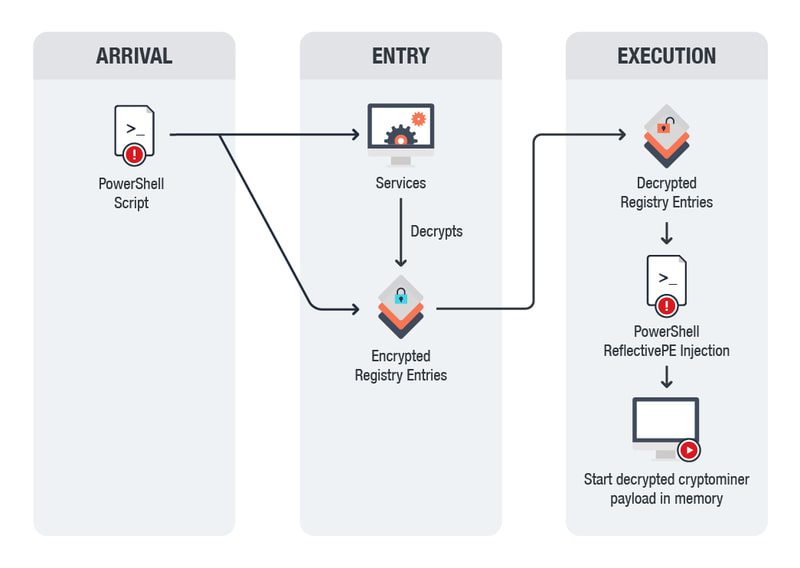 图片来源:趋势科技
图片来源:趋势科技
它还可能使用“进程空洞”技术,先清空合法进程的内容,然后用恶意代码填充,以便以合法进程的名义运行。
动力幽灵是无文件恶意软件攻击的一个典型案例,它利用WMI和Powershell在不被发现的情况下对企业的电脑进行加密挖矿。
无文件恶意软件会带来哪些威胁?
如前所述,无文件恶意软件可以执行与存储在电脑中的传统恶意软件类似的任务。这完全取决于无文件恶意软件的编码目的以及其利用的漏洞。
它可以执行的常见恶意功能包括数据盗窃、凭证盗窃、数据加密、监控活动、键盘记录、加密挖矿、DDoS攻击以及更改安全设置以进行进一步的攻击。
为了让您更好地了解,下面列出了一些过去发生的大规模无文件恶意软件攻击:
威力软件:这是一种勒索软件,它利用Powershell秘密运行命令来锁定重要文件,并试图伪造这些文件已被加密。随后,它会要求用加密货币支付赎金。
强力嗅探:它通过利用Microsoft Word的安全设置来执行作为文档发送的宏进行传播。该宏会搜索电脑并窃取凭据。
欺骗机器人:虽然不是完全无文件的恶意软件,但TricktBot确实在其高级版本中将模块加载到内存中。该恶意软件的主要目的是窃取财务凭证。
Netwalker 勒索软件:这是另一种使用无文件策略的勒索软件,但它的加密是真的。它会用恶意代码替换合法的Microsoft进程,以隐藏自身并运行命令。
如何检测无文件恶意软件?
由于无文件恶意软件具有极强的隐蔽性,因此很难检测到。如果您怀疑自己点击了恶意链接并且电脑可能已被感染,可以采取一些措施来判断并采取防护措施。

以下是一些需要注意的常见迹象:
异常的系统行为:无文件恶意软件可能会导致一些异常行为,例如某些应用程序自动打开和关闭、电脑频繁冻结、崩溃或重启等。
性能下降:您可能会注意到系统整体性能突然下降,还可能导致冻结。
异常的网络活动:除了网络速度变慢外,您可能还会注意到有您未曾访问的域出现异常流量。建议使用GlassWire等工具进行网络分析。
进程CPU使用率过高:打开任务管理器,检查是否有异常进程占用过多的CPU资源。即使未主动使用,受感染的进程通常也会占用较高的CPU。
防病毒应用程序的更改:无文件恶意软件可能会试图禁用您的防病毒软件,从而使您的电脑更容易受到更多类型的恶意软件的攻击。
此外,您还应该使用具有内置行为检测功能的防病毒软件来捕获无文件恶意软件。这类防病毒应用可以检测应用和进程中的异常行为,以确定是否被感染。
为此,卡巴斯基反病毒软件专门提供了无文件恶意软件防护功能。这些工具不仅可以检测异常行为,还可以扫描WMI或Windows注册表等敏感的Windows功能,以查找恶意代码。卡巴斯基在发现流行的无文件恶意软件攻击方面也有着悠久的历史。

如果您的设备被感染了怎么办?
如果您怀疑您的电脑已被感染,可能已经为时已晚。如果恶意软件的目的是窃取信息,它可能已经得逞了。
不过,您的第一道防线是立即关闭电脑并重新启动。由于RAM是易失性存储器,在电脑关闭时会完全被清除。这有望在造成任何损害之前自动删除无文件恶意软件。
不幸的是,大多数无文件恶意软件都有内置的方法可以在重新启动后存活下来,例如将代码加载到注册表项中。如果可能,尝试以安全模式启动电脑,然后按照以下方法操作:
#1. 使用防病毒软件扫描
您需要一个具有防御无文件恶意软件功能的防病毒应用程序。仍然推荐使用卡巴斯基来查找无文件恶意软件所做的更改。您也可以尝试Malwarebytes,它具有基于AI的无文件恶意软件行为检测功能。
#2. 使用系统还原
系统还原可以将电脑恢复到之前的状态,并重置所有更改。因为它在所有Windows电脑上默认启用,所以您的电脑应该也启用了此功能,除非您自己将其禁用。
只需在Windows搜索中键入“恢复”即可打开“系统还原”。在这里,您将看到所有当前保存的还原点。选择恶意软件感染之前的还原点,即可恢复所有更改。

#3. 重置电脑
如果没有还原点,重置电脑也可以修复所有损害,同时保留本地数据。但是,重置将删除电脑上安装的所有程序,因此请确保没有任何重要的未保存数据。
在Windows设置中,转到“系统” > “恢复”,然后单击“重置此电脑”。在弹出的窗口中,单击“保留我的文件”,并按照说明重置电脑。
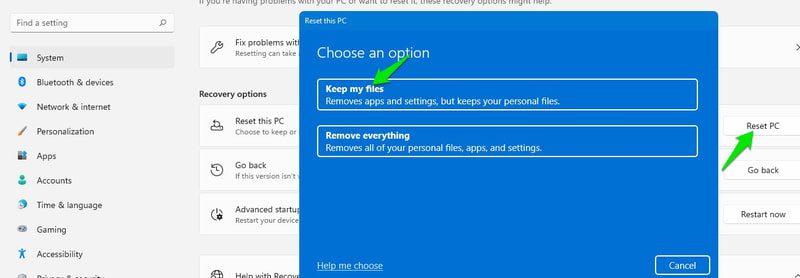
如何防范无文件恶意软件?
大多数防御传统恶意软件的措施也可以防御无文件恶意软件。只需确保安装具有行为检测功能的防病毒软件,并且不要下载或点击恶意内容。
但是,有些保护措施对于防范无文件恶意软件尤为重要,以下列出:
保持操作系统和应用程序更新
无文件恶意软件很大程度上依赖于应用程序和操作系统中的安全漏洞。您应该确保操作系统具有最新的安全更新,并且所有应用程序都是最新的。这些更新中通常包含针对无文件恶意软件可能利用的漏洞的修复。
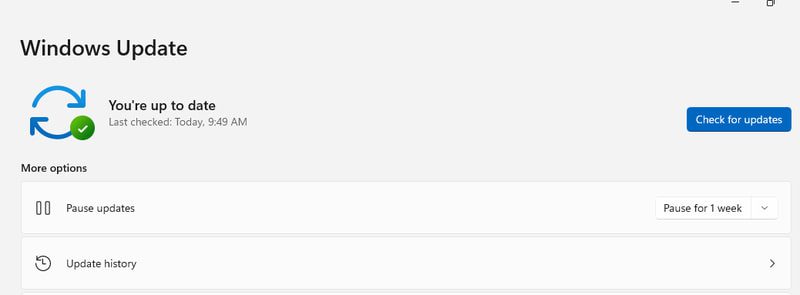
小心浏览器扩展
无文件恶意软件也可能利用漏洞感染浏览器插件。确保只下载可信且信誉良好的浏览器扩展程序,并使其保持最新状态。如果发生感染,建议重新安装扩展以确保它们不是罪魁祸首。
监控网络
几乎所有的无文件恶意软件都需要与自己的服务器建立网络连接来执行任务。像GlassWire这样的工具不仅可以帮助您发现可疑连接,还可以通过内置防火墙自动阻止这些连接。建议在其中设置通知,以便在检测到可疑连接时始终收到通知。

提高用户帐户控制(UAC)的安全性
您可以将Windows UAC配置为在您或应用程序进行任何系统更改时都通知您。虽然每次更改都会收到通知可能会让人觉得有些烦人,但它可以极大地增强针对隐藏恶意软件(如无文件恶意软件)的安全性。
在Windows搜索中搜索“UAC”,然后单击“更改用户帐户控制设置”。将安全栏设置到最高级别。
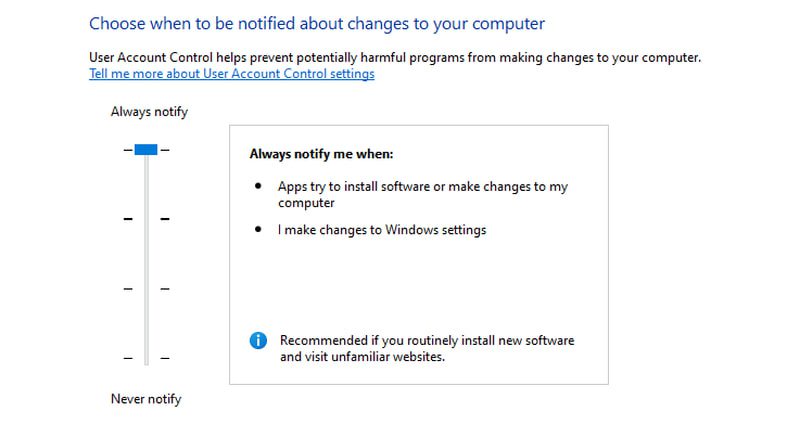
应用端点安全解决方案
对于企业而言,端点安全解决方案可以通过集中安全措施来保护网络中的所有电脑。即使某个设备被感染,网络中的其他设备仍然可以保持安全,并且安全解决方案可以帮助修复受感染的设备。他们的更新也是实时的,因此漏洞修复后会立即被应用。
群众罢工是一个不错的解决方案,它提供基于人工智能的网络攻击保护。它还提供一个专用内存扫描器,用于无文件恶意软件防护。
最后的想法🖥️🦠
无文件恶意软件确实是最狡猾的恶意软件攻击之一。有时,黑客甚至将它们用作大规模攻击的一部分,以获得初始访问权限或削弱系统。老实说,如果我们能够控制住自己的好奇心,不点击任何有疑问的内容,大多数此类攻击都可以轻松避免。
接下来,您可以了解如何扫描和删除Android和iOS手机中的恶意软件。